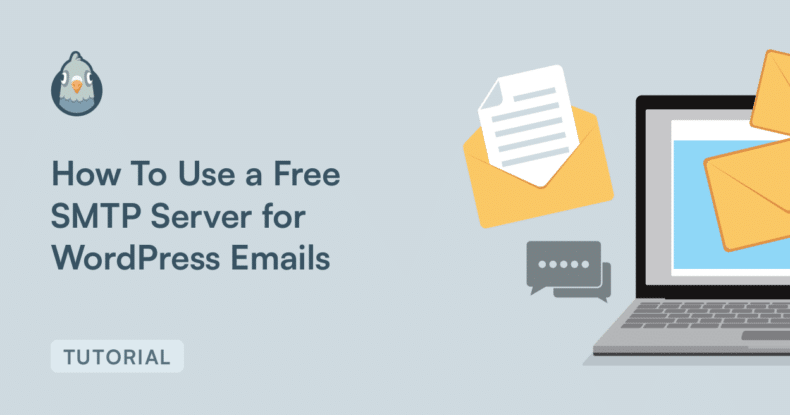WordPressについて書き始める前、私はフリーランスのウェブデザイナーとして何年も過ごしました。もう10年以上WordPressでウェブサイトを構築しているが、すぐに学んだのは、組み込みのEメール機能に頼ってはいけないということだ。
当初は、WordPressがメールを適切に処理してくれるものと思っていたのですが、クライアントからフォーム送信やその他の重要なウェブサイトのメールが届かないとクレームがあり、もっと良いソリューションが必要だと気づきました。
しかし、すべてのビジネスが高額なEメールサービスを利用したいわけではありません。特に始めたばかりの頃は、1ドル1ドルが大切です。
同じような状況であれば、WordPressを無料のSMTPサーバーに接続すれば、毎月の出費を増やすことなく、これらの問題を解決できるかもしれない。
このガイドでは、WordPressで無料のSMTPメールサーバーを使用する際に知っておくべきことをすべて説明します。私のクライアントや私にとって最も効果的だったオプションを、素早くセットアップするためのステップバイステップの手順とともにご紹介します。
なぜWordPressのメールは失敗するのか?
デフォルトでは、WordPressはPHPのmail()関数を使用してメールを送信します。これは技術的なことに聞こえるかもしれませんが、これが意味することは、信頼性の低いメール配信と、あなたのメッセージがスパムとしてフラグを立てられる可能性が高くなるということです。
多くのホスティング・プロバイダーはPHPメールを制限していたり、適切に設定していなかったりする。
PHPメールで送信されたメールには適切な認証がないため、 メールプロバイダはあなたのメールが正当なものであることを確認できません。スパムフィルタが認証されていないメールに対してより厳しくなり、 最新のメールセキュリティプラクティスに従わないメールに素早くフラグを立てたり ブロックしたりするようになったため、この問題はますます大きくなっています。
さらに悪いことに、デフォルトのシステムには配信確認や追跡機能がないため、メールが実際に宛先に届いたかどうかわからないままになってしまう。
そこで登場するのがSMTP(Simple Mail Transfer Protocol)だ。SMTPは、インターネット上で電子メールを送信するための業界標準であり、いくつかの重要な利点があります:
- 配信性の向上:適切な認証により、メールが受信トレイに届く可能性が高くなります。
- 信頼性の向上:電子メールがサイバー空間に紛れ込む可能性を低減
- より良い送信の評判:ドメインがメールプロバイダーから信頼される
- トラッキング機能:多くのSMTPサービスが配信分析を提供
- 高い送信制限:ほとんどのSMTPサービスは、ホスティングプロバイダよりも多くの電子メールを許可します。
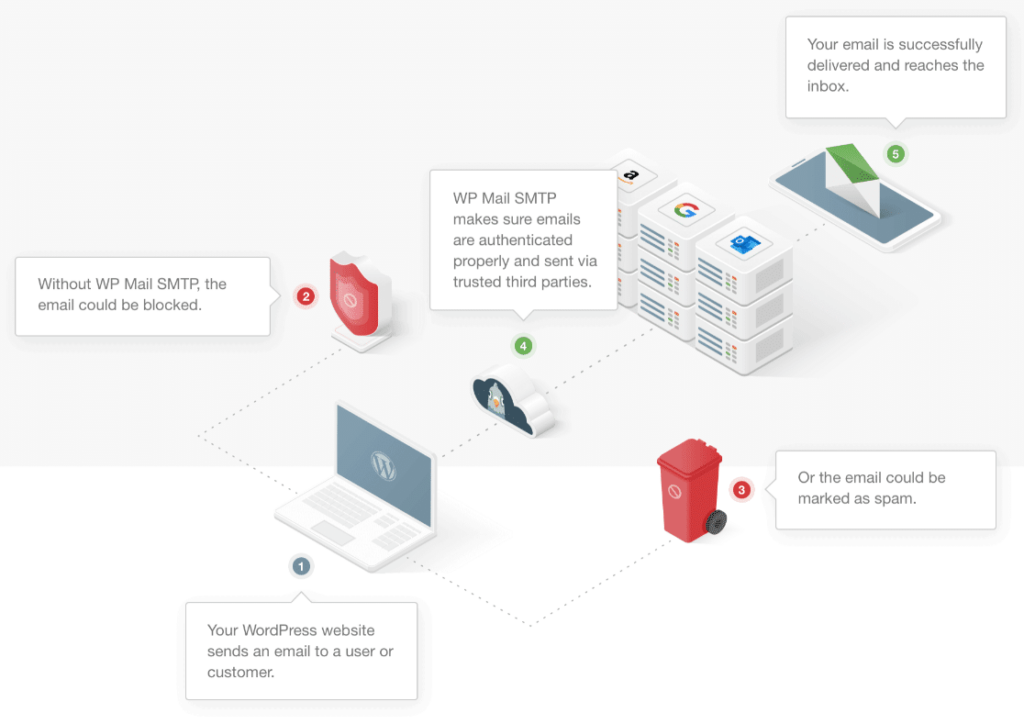
一番の利点は?このガイドで取り上げるオプションを使えば、無料でWordPressサイトにSMTPを実装できる。
SMTPメールサービスを選ぶ際の注意点
WordPressサイトのSMTPメールサービスを選択する際は、現在と将来のニーズについて慎重に考える必要があります。
GmailやOutlookなど、すでに使っているメールサービスにこだわるのは魅力的ですが、ウェブサイトにとって必ずしもベストな選択とは限りません。
まず、これらのメールサービスは、主にアプリやウェブベースのインターフェースからメールを書いたり送信したりするように設計されているため、WordPressサイトと連動するように設定するのはかなり厄介です。
例えばGmailの場合、セキュリティ上の理由からGoogleが要求する一連の長い技術的ステップをナビゲートする必要がある。まず、Googleアカウントで2段階認証を有効にし、Google Cloud Platformでプロジェクトをセットアップし、OAuth認証情報を作成し、SMTPプラグインにアカウントへのアクセス許可を与え、エラーのトラブルシューティングを行う必要があります。複雑で時間がかかりそうだと思われるかもしれませんが、その通りです!
WP Mail SMTPは、GmailやOutlookのメールアカウントにワンクリックで簡単に接続できるオプションを提供していますが、これを利用するには有料版のプラグインにアップグレードする必要があります。
ウェブサイトが成長するにつれて経験する可能性が高いもう1つの問題は、より高価なビジネスアカウントにアップグレードしない限り、制限を増やす簡単な方法がないことです。
さらに、ウェブサイトが個人的な連絡やビジネス上の連絡と同じメールサービスを共有している場合、ウェブサイトからの配信性に問題が生じると、重要な個人的なメールに影響が及ぶ可能性があります。
GmailのSMTPサーバーをWordPressのメール送信に使えないという わけではありません(よく使われる方法だと思うので、以下に詳しい手順を載せておきます)。しかし、他の選択肢を検討する価値はあります。
トランザクション専用メールサービスのメリット
私の経験では、SendLayerBrevoなどのトランザクション専門のメールサービスは、ウェブサイトオーナーにとって大きなメリットがあります。これらのサービスの多くは、始めたばかりの頃に最適な無料のSMTPプランを提供しています。
これらのサービスのセットアッププロセスは驚くほど簡単であることがわかった。ほとんどがWP Mail SMTPと直接統合し、APIキーまたは標準的なSMTP認証情報を必要とするだけである。
専用のトランザクションメールサービスは、配信率も大幅に向上します。送信者の評判が良い専用IPプールを維持し、お客様のメールに何が起こったかを正確に示す詳細な分析を提供します。また、添付ファイルの取り扱いや、トラフィック急増時のキュー管理の改善など、より信頼性の高いメール送信を実現します。
非常に小規模な個人サイトであれば、既存のメールサービスを利用することも十分可能かもしれません。しかし、複数のWordPressサイトを管理してきた経験から、最初から専用のトランザクションメールサービスを検討することを強くお勧めします。
ほとんどの専用サービスで提供されている無料プランでは、サービスを開始するのに十分な容量が提供されるため、新しいウェブサイトでも利用しやすくなっています。メール配信のニーズが高まるにつれて、有料プランへの移行もシームレスに行え、かなりリーズナブルな料金で利用できるようになります。例えば、SendLayer 有料プランは月額5ドルからご利用いただけます。
WP Mail SMTPがサポートするすべての無料SMTPサービスに関する情報を以下の表にまとめましたので、ご判断の参考にしてください。
| サービス | フリーリミット | 特徴 | 制限事項 | 有料プラン |
|---|---|---|---|---|
| SendLayer | 200通(トライアルのみ) | シンプルな設定、優れた配信能力、詳細な分析、開発者に優しい | 永久無料プランではなく、単なるトライアルだ。しかし、他のオプションよりも手頃な月額プラン | 5ドル/月(1,000通 |
| ブレボ(センディンブルー) | 300通/日 | マーケティング機能、SMS機能 | 無料プランのメールフッターブランディング | 5,000通/月 $9より |
| 弾性メール | 1日100通 | メールデザイナー、メール検証、分析 | APIプランにはダッシュボードツールは含まれません | 50,000通で月額$19から |
| Gmail | 1日あたり500通のメール (Google Workspaceでは2,000通) |
信頼できるサービス、使い慣れたインターフェース | 無料のSMTPプラグインを使用している場合は、複雑なセットアップが必要です。 | Google Workspaceで月額7ドル |
| メールガン | 1日100通 | 開発者重視、強力なAPI、優れた配信性 | 電子メールのログは1日のみ保存 | 10,000通で月額$15から |
| メールジェット | 200通/日 | Eメールエディターとフォームビルダーを含む | 無料プランのメールにMailjetのロゴ | 10,000通で月額$15から |
| 消印 | 月100通 | 詳細分析、メッセージ・ストリーム | 無料プランは非常に限定的で、テスト用にのみ設計されています。 | 10,000通で月15ドル |
| Twilio SendGrid | 1日100通(60日間) | 詳細な分析、開発者フレンドリー | 無料トライアルは60日間 | 月額$19.95(50,000通まで |
| SMTP2GO | 月間1,000通 | 簡単なセットアップ、迅速なサポート | 1日/1ヶ月の上限を超えて送信されたメールは、キューに入れずにブロックされます。 | 10,000通で月15ドル |
| スパークポスト | 月500通(開発者アカウント) | エンタープライズグレードの分析 | 開発者向けで、学習曲線が速い | 50,000通で月額20ドル |
WordPressメール用の無料SMTPサーバーをセットアップするために必要なもの
無料のSMTPメールサービスを選択し、アカウントにサインアップしたら、それを使ってWordPressサイトから数分でメールを送信し始めることができます。必要なものは以下の通りです:
- WordPressのウェブサイト:プラグインをインストールするには管理者権限が必要
- SMTPプラグイン:多くのSMTPメールサービスに対応する無料版のWP Mail SMTPをお勧めする。
- SMTPメールプロバイダのアカウント:上記の表から、またはSMTPメール認証情報を提供する他のサービスからお選びください。
- お客様のドメインのDNSアクセス:認証のため(配信性が向上します)。通常、ウェブホスティングまたはドメイン名の管理パネルでアクセスできます。
必要なものがすべて揃えば、ほとんどのSMTPメールプロバイダでセットアップに数分しかかからないはずです。以下に最も人気のあるいくつかのサービスの詳細な手順を記載しましたが、基本的なセットアップはどのメールサービスでも基本的に同じです:
- 無料のSMTPメールサービスを選択し、サインアップする
- WordPressサイトにSMTPプラグインをインストールする
- SMTPサービスの認証情報を使ってプラグインを設定する
- テストメールを送信し、すべての動作を確認する
- 配信性を高めるために、ドメイン認証を設定することもできます。
WP Mail SMTPは、このプロセスを迅速かつ簡単に行うことができます。
WP Mail SMTPプラグインのセットアップ
無料のEメールサービスを紹介する前に、WordPressサイトにSMTPプラグインをインストールする必要があります。
WP Mail SMTPは、すべての一般的なEメールサービスと簡単に接続でき、特に技術に詳しくない人でも簡単にセットアップできます。
プロ版にすると、GmailとOutlookの設定がワンクリックでできるようになる。
有料版のプラグインには便利なログ機能も含まれており、うまくいかないときのトラブルシューティングに費やす時間を数え切れないほど節約できた。しかし今のところは、無料版をインストールすることができる。
ここでは、WP Mail SMTPを始める方法を説明します:
- プラグインをインストールします:WordPressのダッシュボード > プラグイン > 新規追加で、"WP Mail SMTP "を検索してください。
- プラグインを有効化します:インストール後、"Activate "ボタンをクリックしてください。
- セットアップウィザードを実行します:プロンプトに従ってSMTPプロバイダを選択します。
- プロバイダーを設定します:選択したSMTPサービスの認証情報を入力します。
- テストメールを送信します:すべてが正常に動作していることを確認する
WP Mail SMTPの無料バージョンは、ほとんどの主要な電子メールプロバイダで動作し、その多くは無料プランを提供しています:
ほとんどの小規模ビジネスオーナーにとって、WP Mail SMTPの無料版で始めるには十分でしょう。ビジネスが成長するにつれて、Proバージョンは投資を正当化する機能を提供します。
メールプロバイダーに関しては、無料プランには制限があり、選択するサービスによって異なります。上の表を参考に、自分のニーズに合った無料のSMTPメールプロバイダを選んでください。
WP Mail SMTPセットアップウィザードは、選択したメールサービスへの接続ステップを順を追って説明してくれますが、インストール後いつでもプラグインを設定できるように、以下に完全なマニュアル手順を記載しました。
無料のGmail SMTPでWordPressのメールを送信する
まずは、WP Mail SMTPプラグインを使ってGmailアカウントをWordPressに接続する方法から説明します。前回説明したように、既存のGmailアカウントを使用するよりも、ウェブサイト専用の無料メールアカウントにサインアップすることを検討した方がよいかもしれません。しかし、Gmailは今でも最も人気のあるEメールオプションの1つであることを知っているので、接続するための全手順をここに記載しました。
まず、ウェブサイト専用のGmailアカウントを新規作成するか、既存のアカウントを使用します。Gmailでは1日500通まで送信可能ですが、ビジネスを運営されている場合は、送信上限を1日2000通まで増やせるGoogle Workspaceアカウントのご利用をご検討ください。
無料のWP Mail SMTPバージョンとのセットアップ
WP Mail SMTP " Settingsから Generalタブをクリックします。
次に、WordPressサイトのメールを送信するメールアドレスを入力します。これは、アカウント作成時に設定したGmailアドレスでも、カスタムドメインから送信するために作成したエイリアスでもかまいません。
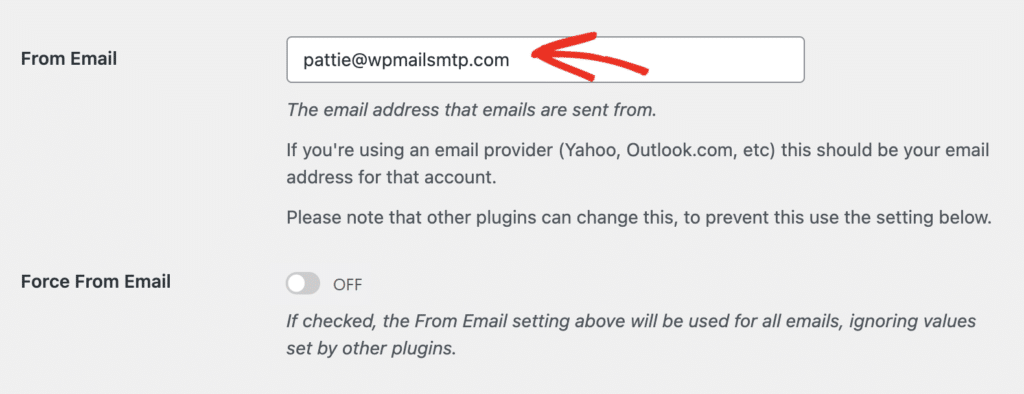
また、Force From Emailトグルをオンに設定することをお勧めします。これにより、サイトが送信するすべてのメールの差出人としてGmailアドレスが設定され、他のプラグインで設定されたものより優先されます。
次に、メールの差出人名を入力します。デフォルトではあなたのウェブサイトの名前に設定されていますが、任意の名前を入力することができます。
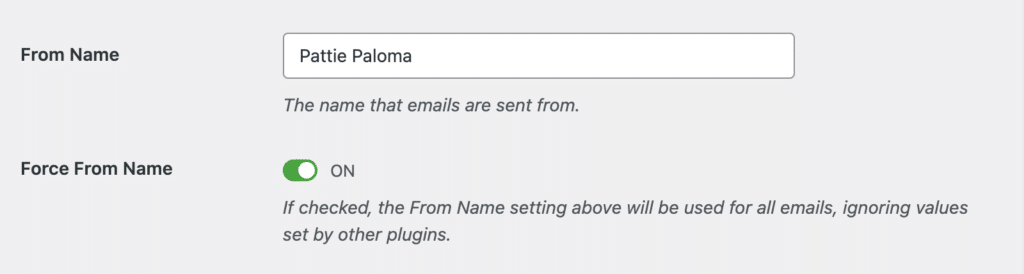
ここでも、"Force From Name"オプションをオンにすることをお勧めする。
次に、下にスクロールし、メーラーとしてGoogle / Gmailを選択します。
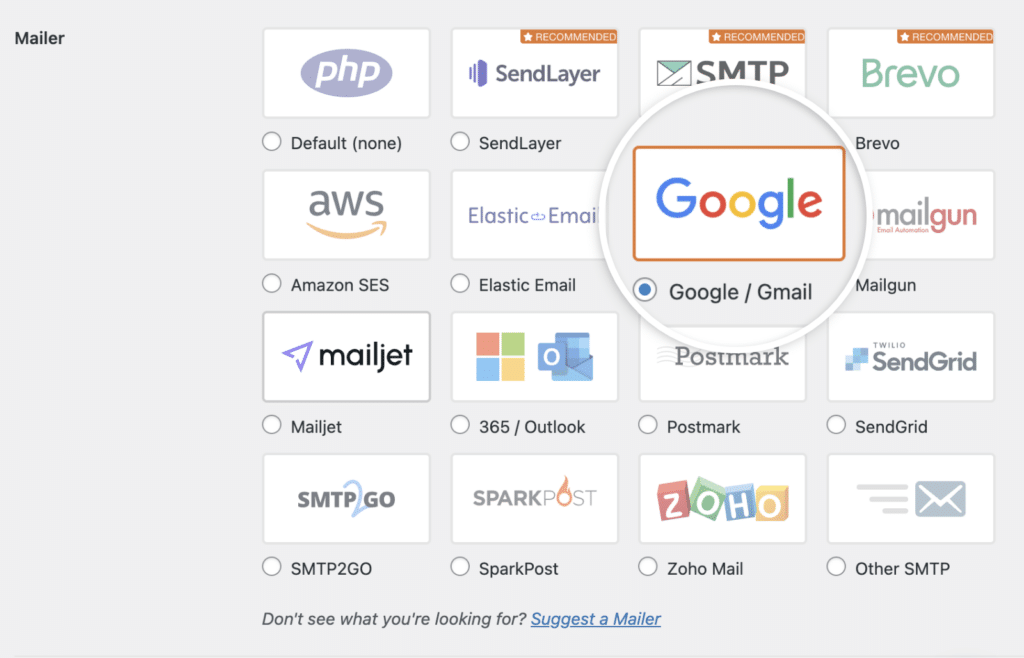
無料のWP Mail SMTPプラグインを使用している場合は、まずアプリのパスワードを設定する必要があります。これは少し複雑なので、Gmail / Google Workspace Setup Guideにある詳細なドキュメントに従うことをお勧めします。この方法は有効ですが、いくつかの技術的なステップが必要です。
WP Mail SMTP Proは、プロセスを劇的に簡素化するワンクリックセットアップオプションを提供します。WordPressのEメールにGmailを使い続けたいのであれば、手動セットアップと手間を省くことができるWP Mail SMTP Proは、アップグレードする価値があります。
ワンクリックセットアップとマニュアルセットアップのどちらを選ぶか迷っているのなら、ここで簡単に比較してみよう:
| 手動設定 | ワンクリックセットアップ(プロ) | |
|---|---|---|
| 使いやすさ | ステップ・バイ・ステップのガイド | 最小限のステップで即座に接続 |
| 技術的なステップ | Googleアプリの作成と認証情報の設定が必要 | 手動設定は不要 |
| 所要時間 | 約30~60分 | 2分未満 |
| サポート | 豊富なドキュメントへのアクセス | チームによる優先サポート |
| こんな方に最適 | 詳細なセットアップと学習プロセスを好むユーザー | 最速で簡単なセットアップを求めるユーザー |
WP Mail SMTP ProでワンクリックGmailセットアップ
最も早く始める方法をお探しですか?ワンクリックセットアップを使えば、すぐにメール配信を開始できます。
この迅速で簡単なセットアップオプションを利用するには、トグルをオンにクリックしてワンクリックセットアップを有効にするだけです。
次に、画面下部の「保存」ボタンをクリックして設定を保存します。
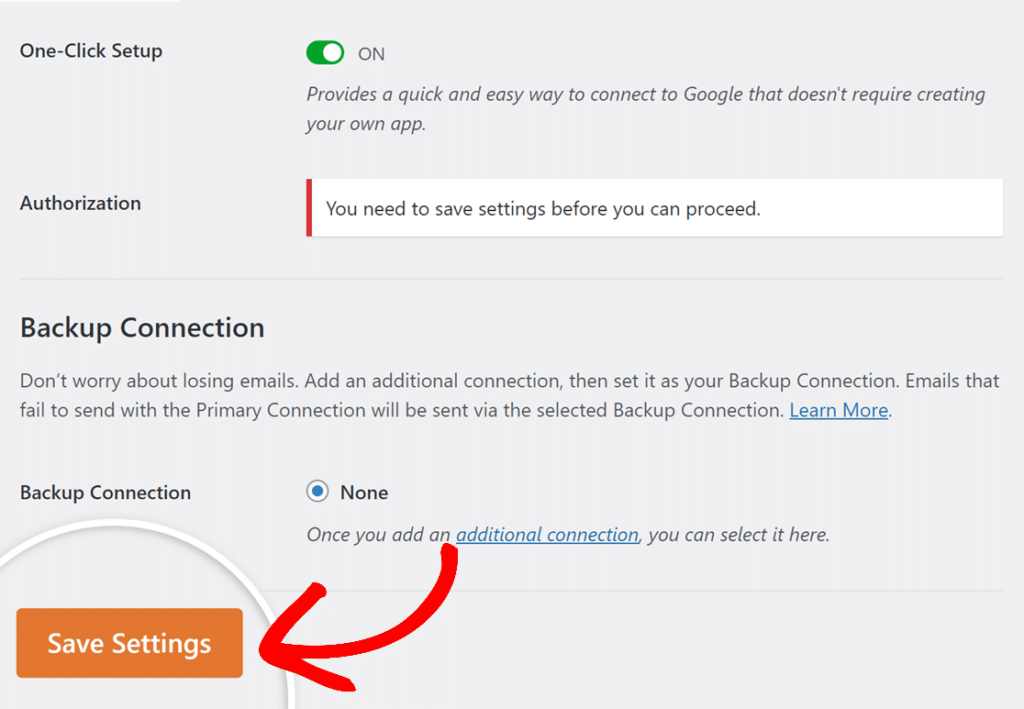
設定を保存した後、 Sign in with Googleボタンが表示されますので、クリックしてWP Mail SMTPがGoogleアカウント経由でメールを送信することを許可してください。
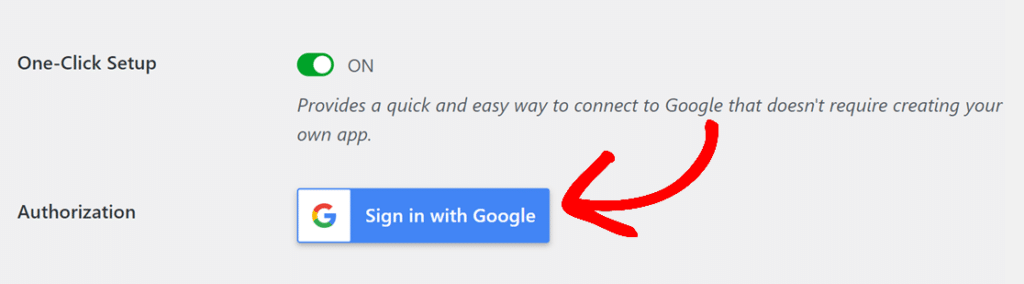
ログイン後、Allowボタンをクリックしてアクセスを許可します。
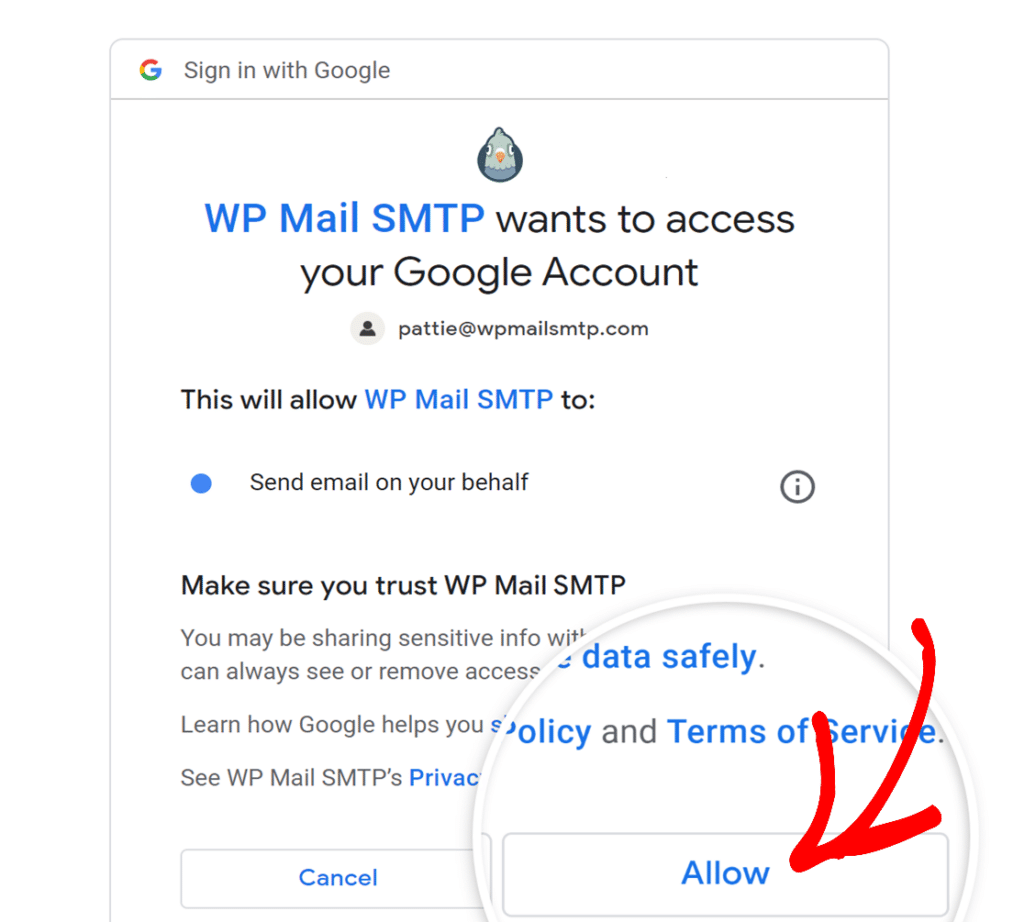
これで完了です!Googleアカウントとの接続が完了したことを示す確認メッセージが表示されます。
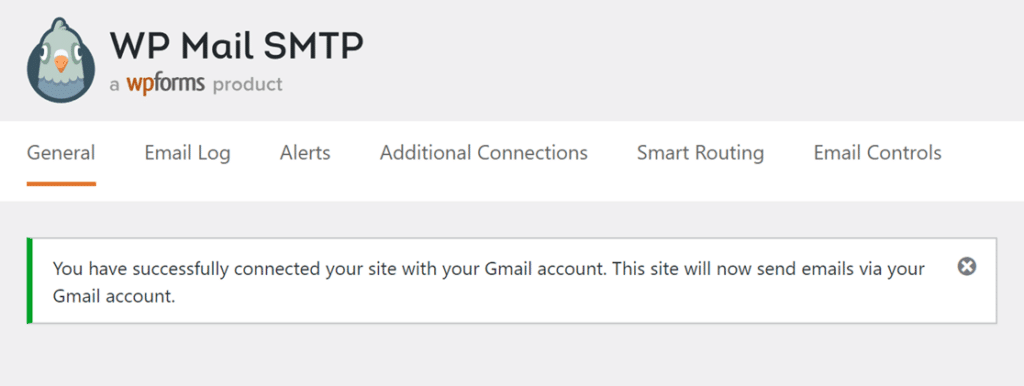
WP Mail SMTPでBrevoの無料メールを設定する
WordPressのメール送信にGmailが最適でないと判断された場合は、上記以外のSMTPプロバイダーをご検討ください。
Brevo(旧Sendinblue)は、WP Mail SMTPが推奨するメールプロバイダの1つで、新しいウェブサイトやブログに最適な、1日300通までのメールを送信できる寛大な無料ティアを提供しています。サイトが成長し、より多くのEメールを送信する必要がある場合、Brevoは強化された機能とより多くの送信量を持つ様々な有料ティアを提供します。
Brevoアカウントに登録し、BrevoでAPIキーを生成する
始めるには、Brevo(Sendinblue)のアカウントが必要です。Brevoアカウントはクレジットカードがなくても無料で作成できます。
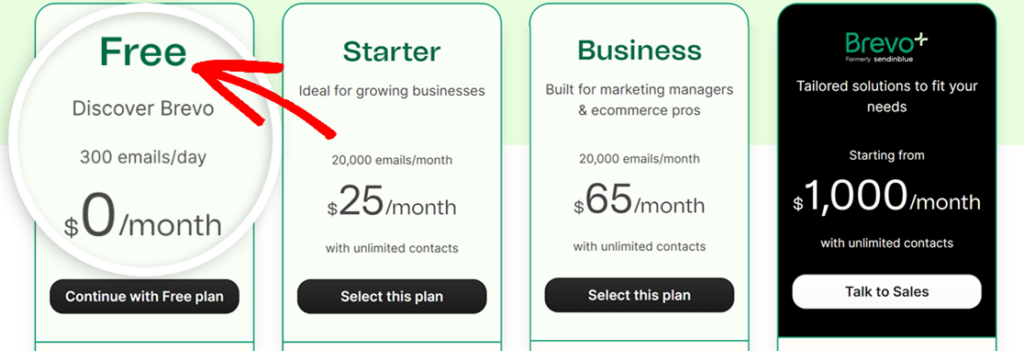
サインアップ後、Brevoから送られてくるメールに記載されているボタンをクリックして、メールアドレスを確認する必要があります。その後、連絡先情報を入力し、ドメインの確認に進みます。Brevoのセットアップガイドに詳しい手順が記載されています。
ドメインを認証し、DNSレコードを確認した後、WP Mail SMTPの設定を続けることができます。
WPメールSMTPでBrevoを使用するにはAPIキーが必要です。Brevoダッシュボードの設定メニューからSMTP & APIエリアで生成できます。手順に従って新しいAPIキーを生成し、コピーします。このAPIキーをWP Mail SMTP設定に貼り付ける必要があります。
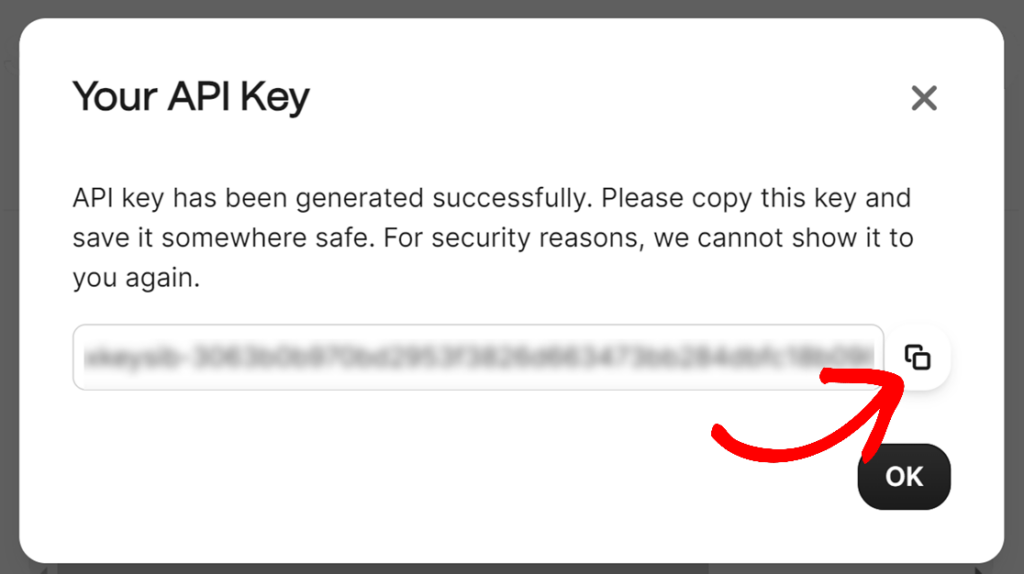
基本的なEメール設定を入力する
WordPressダッシュボードのWP Mail SMTP " Settings " GeneralからWP Mail SMTPの設定ページを開きます。
まず、From Emailを設定します。これは、サイトのすべてのメールの送信元となるメールアドレスです。このメールアドレスには、Brevoで認証したドメインと同じものを含める必要があります。
たとえば、example.comを認証した場合、From Emailアドレスにはexample.comを含める必要があります(例:[email protected])。
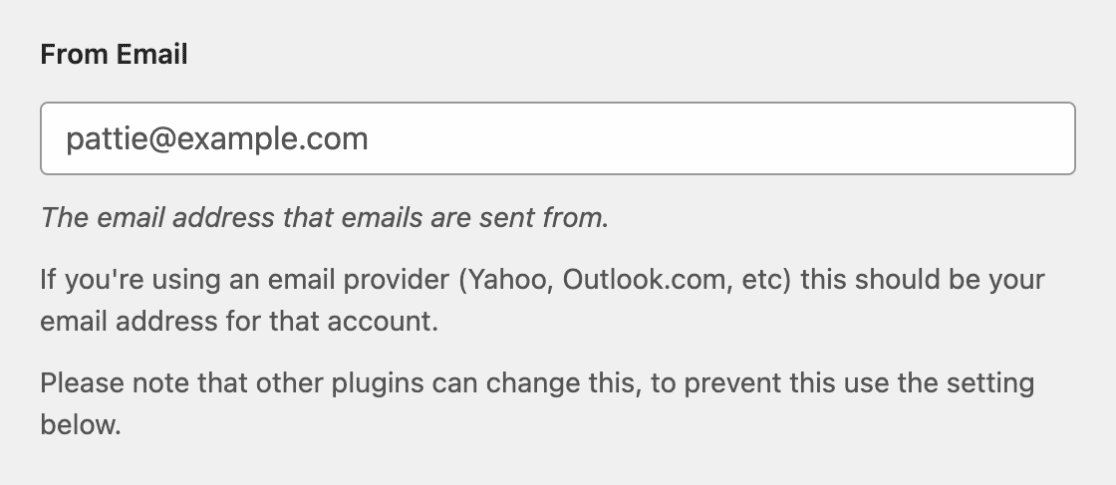
次に、サイトからのメールを送信する 差出人名を入力します。
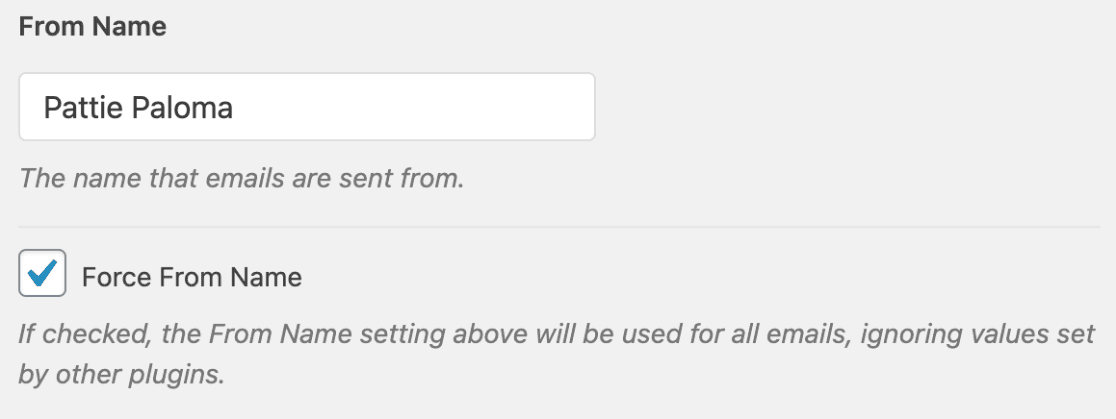
メールプロバイダとしてBrevoを選択
Mailer "セクションで、利用可能なメーラーのリストから "Brevo "を探して選択します。このプラグインはBrevoと直接統合されているため、設定が簡単です。
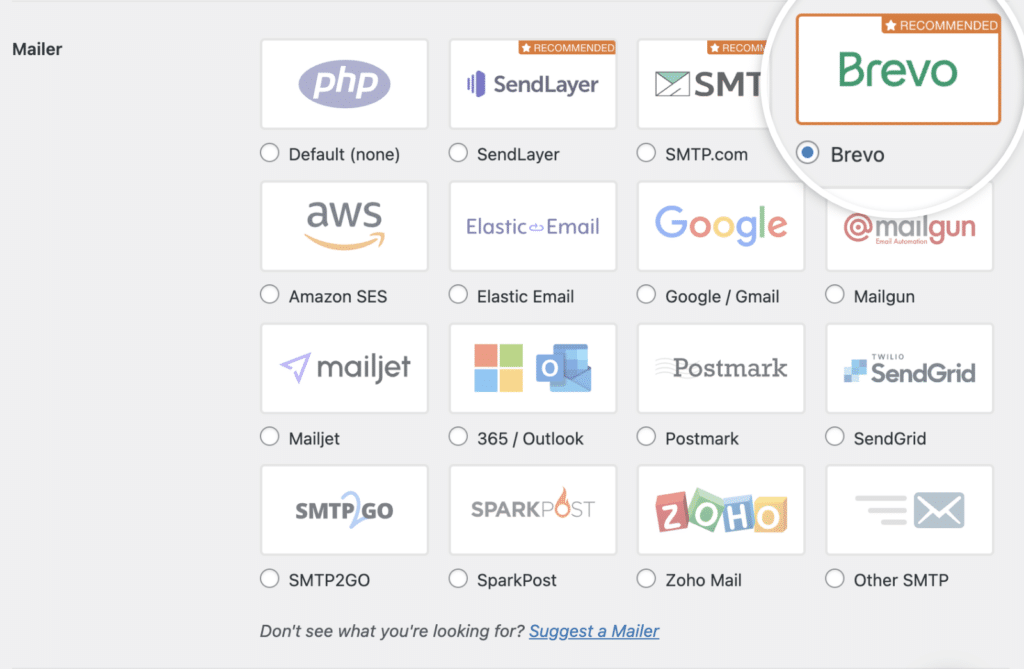
下にスクロールし、Brevoアカウントで以前に生成したAPIキーをAPIキーフィールドに入力します。

次に、送信ドメインを入力します。これにより、WP Mail SMTPは、Brevoの設定にドメイン側のエラーがないかチェックします。このドメインチェックは、テストメールを送信するたびに実行されます。
サイトの送信ドメインは、Brevoですでに認証しているドメインと同じにします。
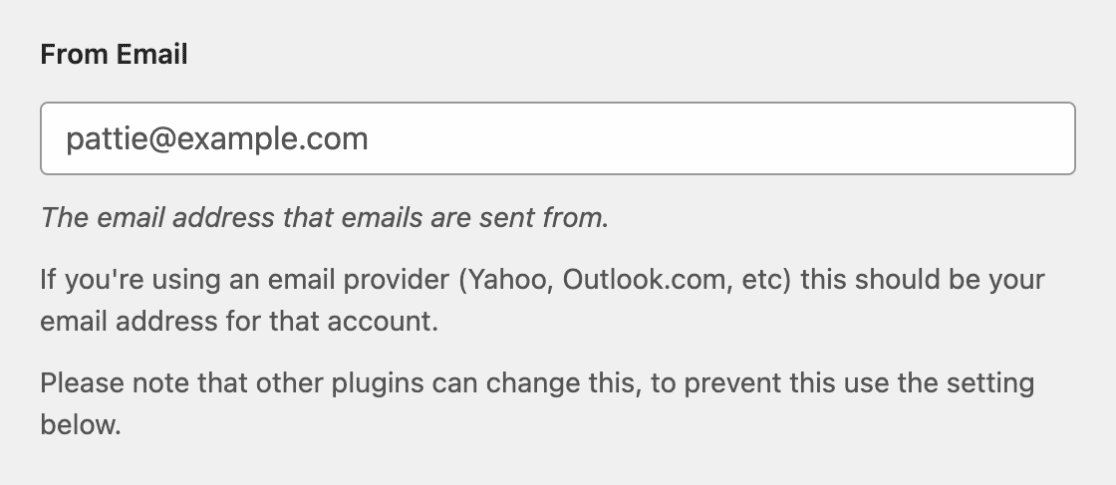
最後に、「設定を保存」ボタンをクリックして、Brevo接続を保存します。これで、無料のBrevo EmailアカウントでWordPressサイトからメールを送信できるようになります。
WP Mail SMTPでSendLayer 設定する
Sendlayer 無料プランはありませんが、月額5ドルと他のトランザクションメールサービスよりもかなり安く、お試しで最初の200通を無料で送ることができるので、ここに紹介しました。
他のプロバイダーが提供する無料プランよりも多くのメールを送信する必要があるが、高価なメールサービスにサインアップしたくない場合、それは素晴らしいオプションです。WP Mail SMTPプラグインを使ってSendLayer WordPressを接続するステップバイステップガイドはこちらです:
SendLayer アカウントの作成
まず、SendLayer ウェブサイトにアクセスし、新規アカウントを登録します。SendLayer 無料トライアルを提供しています。無料プランで始めるには、料金表の一番下までスクロールして、無料トライアルにサインアップするリンクをクリックしてください。
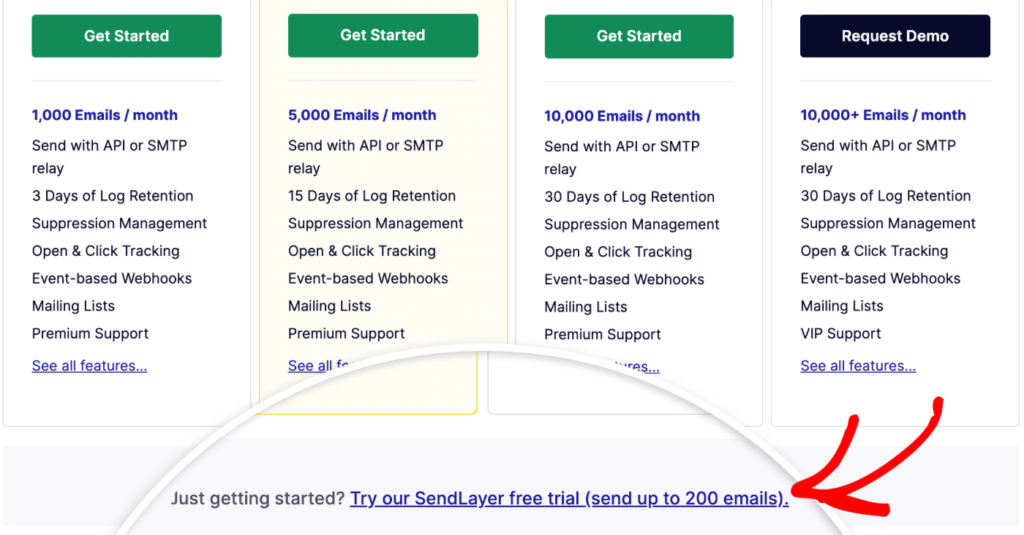
SendLayer アカウントの作成方法は、こちらのガイドをご覧ください。
WPメールのSMTP設定
WordPressダッシュボードのWP Mail SMTP " Settings " GeneralからWP Mail SMTPの設定ページを開きます。
最初にFrom Emailを設定します。これはあなたのサイトのすべてのメールの送信元メールアドレスです。このメールアドレスには、SendLayer認証したものと同じドメインを含める必要があります。
たとえば、example.comを認証した場合、From Emailアドレスにはexample.comを含める必要があります(例:[email protected])。
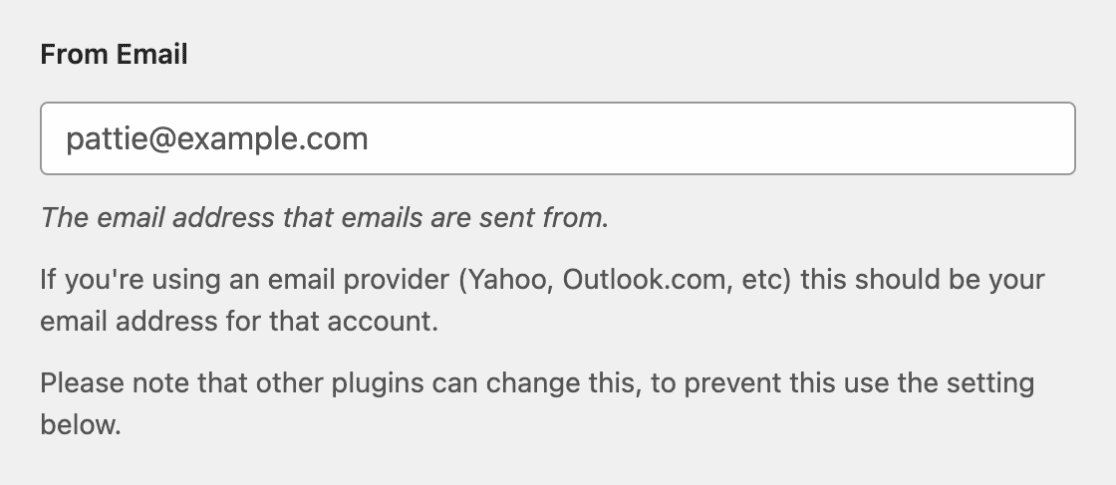
次に、サイトからのメールを送信する 差出人名を入力します。
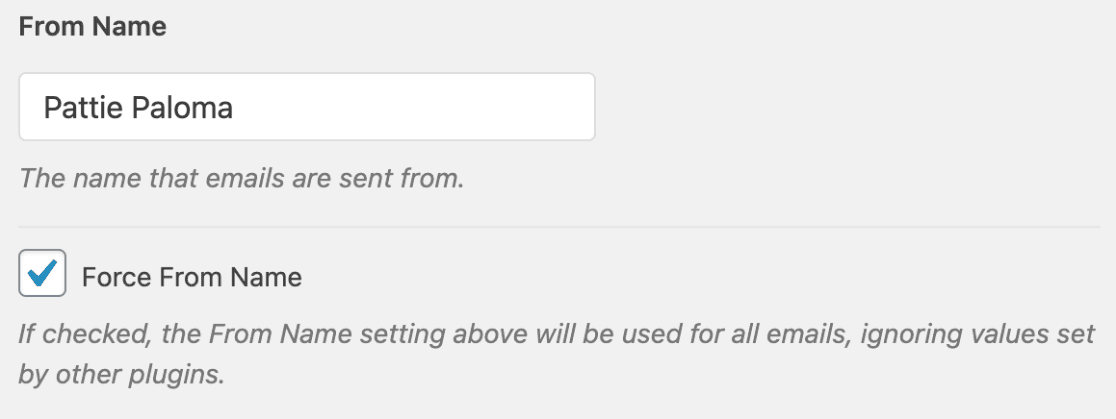
SendLayer メーラーとして設定する
WP Mail SMTP設定ページのMailerセクションで SendLayerを選択します。
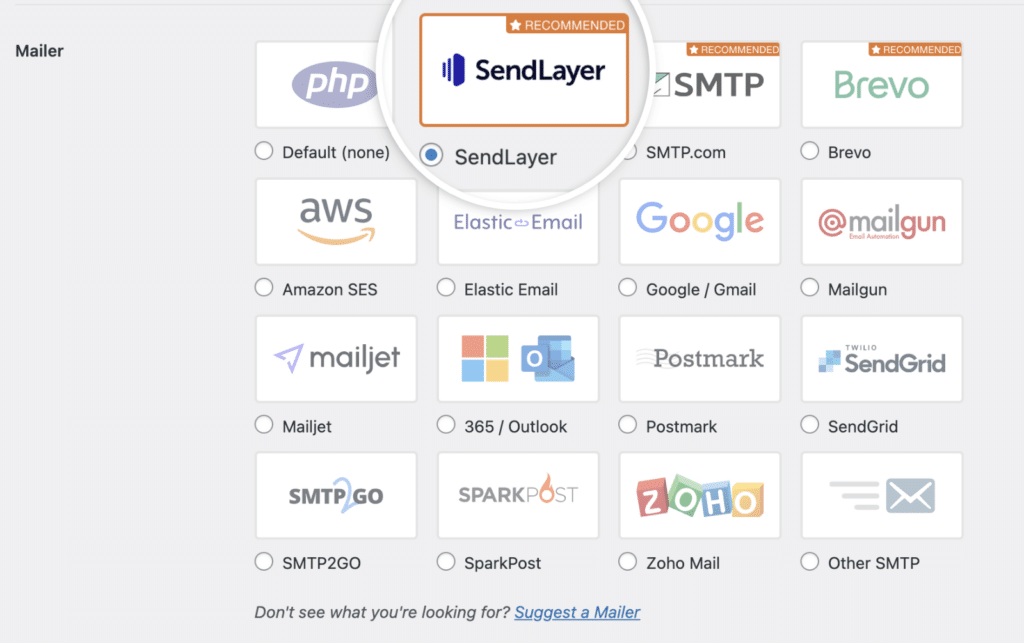
次に、APIキーを作成する必要があります。WP Mail SMTP設定のAPIフィールドの横にあるGet API Keyリンクをクリックすれば、簡単に作成できます。
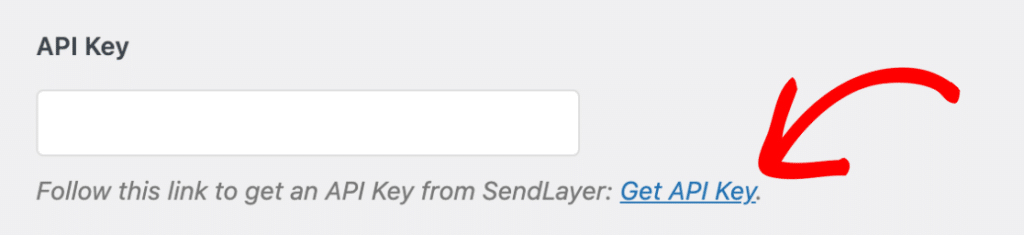
SendLayer ダッシュボードが表示されますので、「Create New API Key」ボタンをクリックしてください。
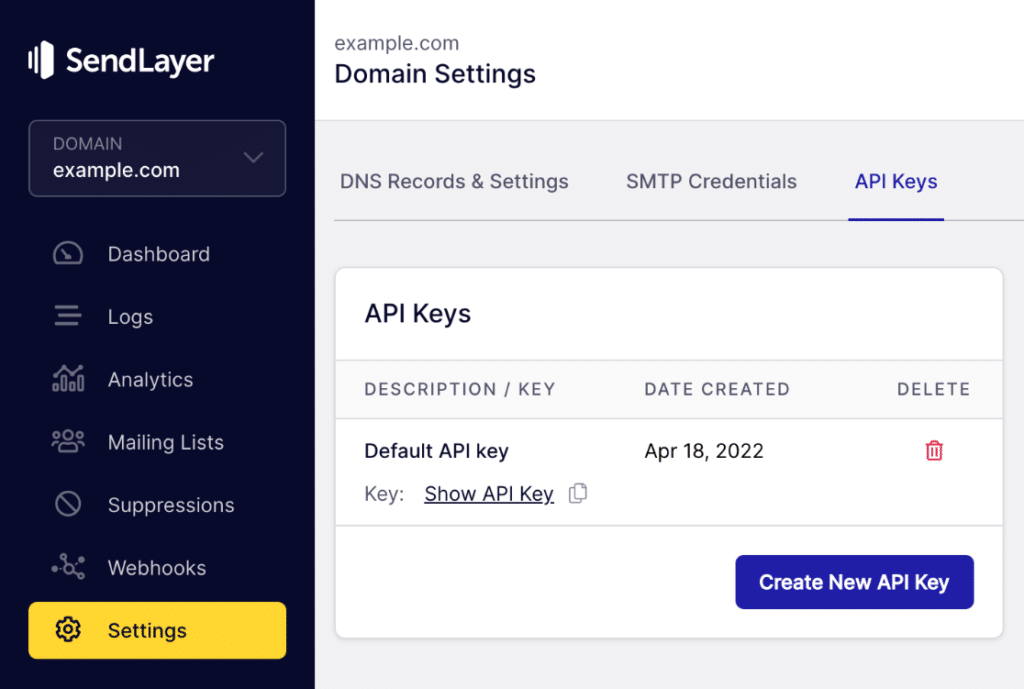
APIキーをコピーし、WordPressのダッシュボードに戻る。
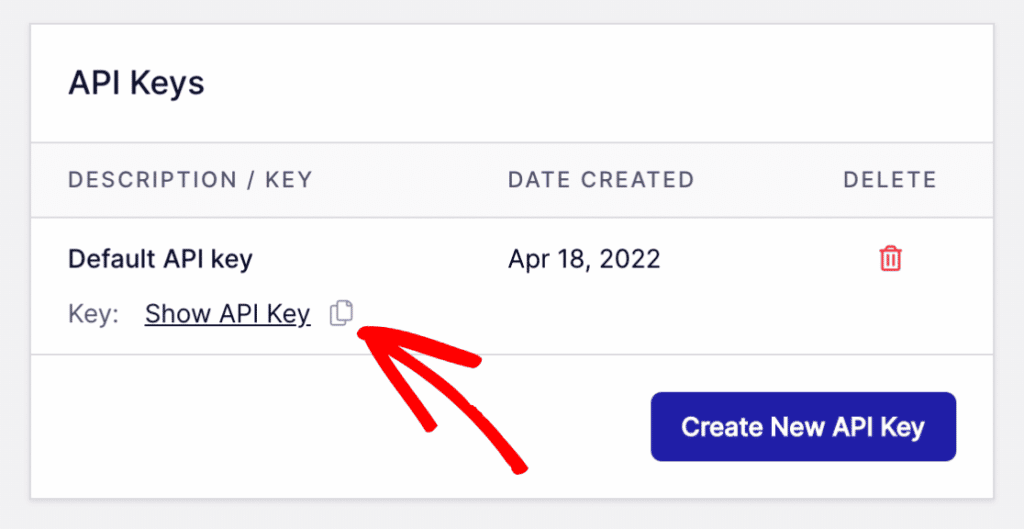
APIキーフィールドにSendLayer ダッシュボードからコピーしたAPIキーを入力します。
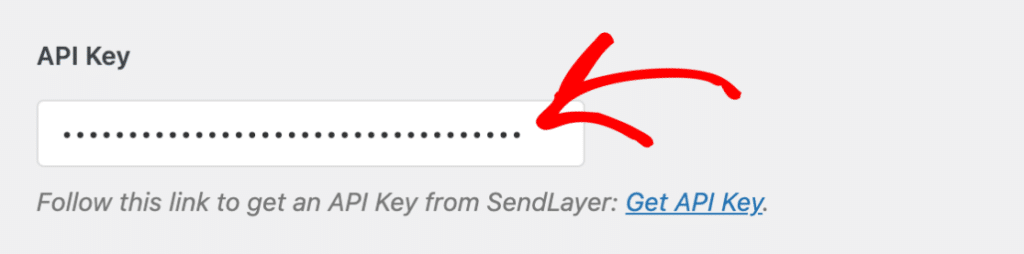
Save Settingsをクリックして設定を保存してください!これでWordPressのメールがSendLayer経由で安全に送信されるようになります。
WP Mail SMTPで任意の無料SMTPサービスを設定する
他の無料メールサービスを選びたいですか?アカウントにサインアップし、SMTP認証情報またはAPIキーを見つけ、WP Mail SMTP設定画面で認証情報を入力すると、選択したプロバイダー経由でメール送信が開始されます。WP Mail SMTP Documentationで、サポートされているすべてのメールサービスの詳細な説明を見ることができます。
メールの設定が完了したら、すべてが正しく動作していることを確認するために、WP Mail SMTP " Tools " Email Testにアクセスしてください。テストメールを受信したいメールアドレスを入力し、「メールを送信」をクリックします。
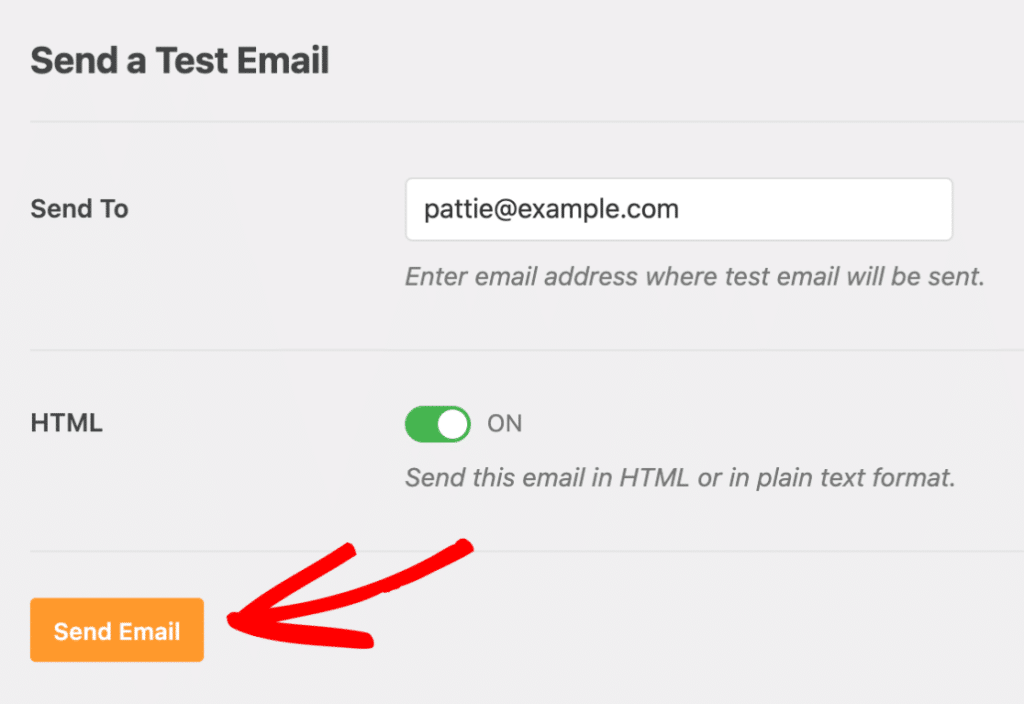
指定した受信箱をチェックし、テストメールが正常に配信されたことを確認する。

よくある質問
WordPressのメールに無料のSMTPサーバーを使用することについて、多くの質問をいただきます。ここでは、最も一般的なものをいくつか紹介します:
SMTPとは何ですか?なぜWordPressに必要なのですか?
SMTP(Simple Mail Transfer Protocol)は、インターネット上で電子メールを送信するための標準プロトコルです。WordPressはデフォルトでPHPのmail()を使用していますが、これはホストによってブロックされたり制限されたりすることが多く、配信性が低いです。SMTPは認証を提供し、あなたのメールがスパムフォルダではなく受信箱に届く可能性を高めます。
無料のSMTPサーバーはビジネス用途に信頼できるか?
はい、Gmail、Brevo、SendGridのような評判の良いプロバイダーの無料SMTPサーバーは、小規模から中規模のWordPressサイトにとって信頼できるものです。これらのプロバイダは、ほとんどのビジネスにとって十分な1日の送信制限と優れた配信率を提供しています。メール量が増えてきたら、有料プランにアップグレードする必要があるかもしれません。
WordPressでSMTPを設定するには技術的なスキルが必要ですか?
WP Mail SMTPのような最新のSMTPプラグインは、ステップバイステップのインストラクションでプロセスを簡単にします。Proバージョンは、GmailとOutlookのためのワンクリック・セットアップと、サポートが必要な場合のWhite Glove Setupサービスまで提供している。
SMTPとAPIの送信方法の違いは何ですか?
SMTPは電子メールを送信するための伝統的なプロトコルであり、APIメソッドはプロバイダのシステムとの直接統合を使用します。API メソッドは一般的により現代的で、より良いパフォーマンスを提供することができますが、SMTP はより普遍的な互換性があります。現在、多くのWordPress SMTPプラグインが両方の方法をサポートしています。
ホスティング会社のSMTPサーバーを使用できますか?
SMTPサーバーを提供するホスティング会社もあるが、制限があったり、配信性が悪かったりすることが多い。サードパーティのSMTPサービスは通常、より良い信頼性、配信性、機能を提供する。
最も重要なステップは、WordPressのデフォルトのPHPメール機能に頼るのではなく、単にSMTPを実装することであることを覚えておいてください。これらのオプションのいずれかを使用することで、メールの配信性が大幅に向上します。
どのオプションを選んでも、WordPressのEメールが確実に送信先に届くようになり、パスワードの再設定や注文の確認漏れ、フォーム送信の消失がなくなります。
メールを修正する準備はできていますか?最高のWordPress SMTPプラグインで今すぐ始めましょう。メールを修正する時間がない場合は、追加購入としてWhite Glove Setupのフルサポートを受けることができます。
この記事がお役に立ちましたら、Facebookや TwitterでWordPressのヒントやチュートリアルをご覧ください。